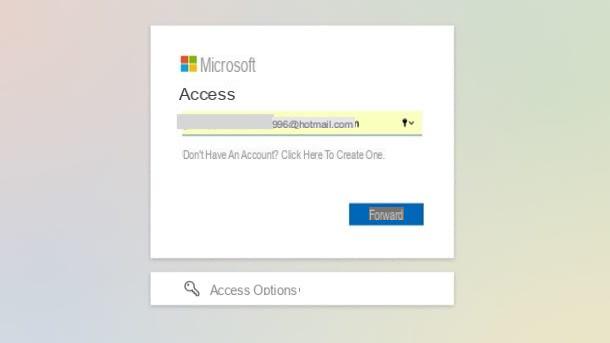Comment changer le mot de passe MyWind depuis un ordinateur
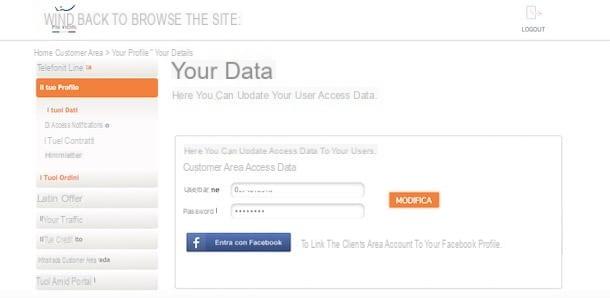
La solution la plus simple pour changer le mot de passe MyWind doit fonctionner via le site Web de la compagnie de téléphone. En accédant à votre compte, en effet, vous pouvez à la fois changer votre nom d'utilisateur et définir une nouvelle clé d'accès, en faisant tout en quelques minutes.
Pour changer le mot de passe de votre compte, connectez-vous ensuite sur le site Wind et cliquez sur le bouton Connectez-vous présent en haut à droite. Entrez vos coordonnées dans les champs Nom d'utilisateur e Mot de passe et appuie sur le bouton Connexion pour accéder à l'Espace Client Wind.
Maintenant, cliquez sur le bouton Espace client pour accéder à l'espace personnel et sélectionner l'article Votre profil dans la barre latérale gauche, puis faites défiler la page jusqu'à ce que vous trouviez la section Accéder aux données et cliquez sur le bouton Modification. Dans la nouvelle page ouverte, appuyez à nouveau sur le bouton Modification et entrez votre mot de passe actuel dans le champ Mot de passe actuel, puis saisissez la nouvelle clé d'accès dans les champs Nouveau mot de passe e confirmer le mot de passe en choisir un composé d'un minimum de 8 et d'un maximum de 16 caractères. Si vous avez besoin de conseils sur la façon de choisir un mot de passe sécurisé, lisez le tutoriel que j'ai consacré au sujet.
Si vous le souhaitez, vous pouvez également modifier votre nom d'utilisateur en en tapant un nouveau dans le champ Nom d'utilisateur, puis cliquez sur le bouton Confirmation et c'est tout : le message Les informations de connexion ont été modifiées avec succès confirmera le changement.
Si, par contre, vous ne vous souvenez plus de votre mot de passe actuel et souhaitez le changer, connectez-vous à la page principale du site Web de Wind et appuyez sur le bouton Connectez-vous. Cliquez ensuite sur l'entrée Nom d'utilisateur ou mot de passe oublié ?, tapez votre numéro de téléphone dans le champ Entrez le numéro Wind ou Infostrada et cliquez sur le bouton Avant. En quelques secondes, vous recevrez un SMS contenant un code de sécurité : saisissez-le dans le champ code présent à l'écran Code de sécurité et cliquez sur le bouton Avant.
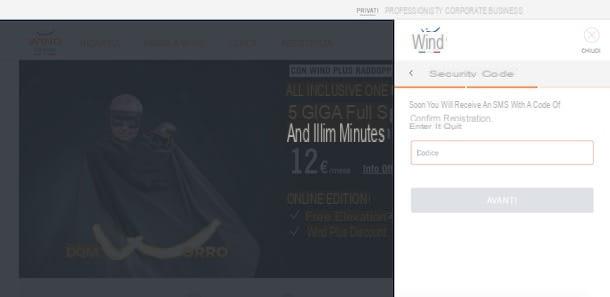
Sur l'écran suivant, vous pouvez voir le message Identifiants récupérés avec succès pour indiquer que la procédure de récupération du mot de passe est terminée. En effet, un nouveau SMS vous sera envoyé avec un récapitulatif de vos identifiants MyWind, incluant le nouveau mot de passe. Appuyez sur le bouton Continue pour accéder à votre compte et suivez les instructions fournies ci-dessus pour changer le mot de passe avec une nouvelle clé d'accès de votre choix.
Il faut savoir que si vous n'avez pas de numéro de mobile Wind, vous pouvez récupérer les données d'accès à votre compte MyWind en suivant la même procédure indiquée pour les clients mobiles Wind. Dans ce cas, le code de sécurité et le nouveau mot de passe vous seront communiqués via un appel sur votre numéro fixe WindHome / Infostrada.
Si, par contre, vous n'êtes pas client WindHome / Infostrada et que votre appareil n'est pas activé pour recevoir des SMS, vous pouvez récupérer le mot de passe via le Code client. Sur la page principale du site Wind, appuyez sur le bouton Connectez-vous et cliquez sur les éléments Nom d'utilisateur ou mot de passe oublié ? e Inscrivez-vous ici. Maintenant, entrez vos coordonnées dans les champs Code client (vous pouvez le trouver sur le contrat Wind ou en appelant le 155) e Code fiscal et appuie sur le bouton Avant: ce faisant, vous recevrez le code de sécurité par e-mail. Entrez-le dans le champ approprié et terminez la récupération du mot de passe.
Comment changer le mot de passe MyWind depuis les smartphones et les tablettes
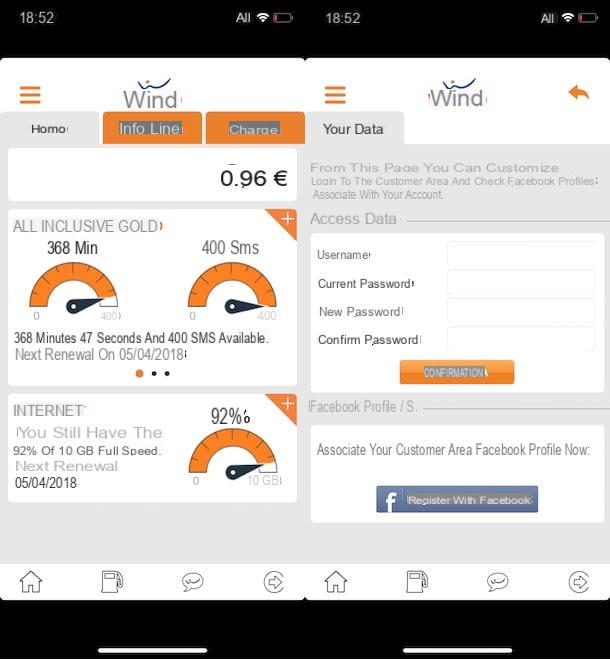
Si vous préférez changer le mot de passe de votre compte Wind depuis votre smartphone ou tablette, vous pouvez le faire via l'application MyWind disponible pour les appareils Android, iOS et Windows 10 Mobile.
Après avoir téléchargé l'application MyWind depuis votre magasin d'appareils, démarrez-la en appuyant sur son icône (le Lettrage orange du vent sur fond noir) sur l'écran d'accueil, saisissez vos identifiants dans les champs Nom d'utilisateur e Mot de passe et appuyez sur le bouton Connectez-vous pour vous connecter à votre compte.
Maintenant, appuyez sur le bouton ≡ présent en haut à gauche, appuyez sur l'élément Vos données et appuie sur l'option Gestion de compte espace client. Pour changer le mot de passe, appuyez sur le champ Mot de passe et tapez le mot de passe actuel dans le champ Mot de passe actuel, puis saisissez le nouveau dans les champs Nouveau mot de passe e confirmer le mot de passe et appuie sur le bouton Confirmation pour que les changements prennent effet. le message Les données d'accès à l'Espace Client ont été mises à jour avec succès confirmera le changement de mot de passe.
Si, par contre, vous avez oublié votre mot de passe actuel et ne pouvez plus accéder à votre compte, démarrez l'application MyWind, appuyez sur l'option Mot de passe ou pseudo oublié? et, dans la rubrique Récupération des identifiants, entrez le vôtre numéro de téléphone dans le champ approprié. Appuyez ensuite sur le bouton Avant et vous recevrez un SMS contenant un code de sécurité: saisissez-le dans le champ Entrez-le ici et appuyez sur le bouton Avant. Le nouveau mot de passe vous sera envoyé par SMS et vous pourrez l'utiliser immédiatement.
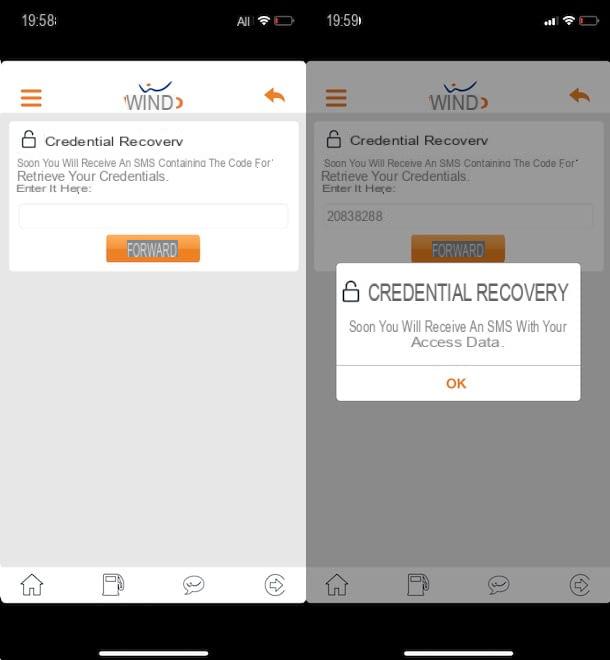
Si votre appareil n'est pas activé pour recevoir des SMS, vous pouvez récupérer le mot de passe à l'aide de votre code client et de votre numéro de sécurité sociale. Par conséquent, il appuie sur sa voix Mot de passe ou pseudo oublié? et appuyez sur l'option récupérer vos informations de connexion ici, puis entrez vos informations dans les champs Code client e Code fiscal ou numéro de TVA et appuyez sur le bouton Avant.
Dans quelques instants vous recevrez un email à l'adresse associée à votre code client contenant un code de sécurité. Entrez-le dans le champ approprié pour terminer la procédure de récupération du mot de passe.
En cas de problèmes
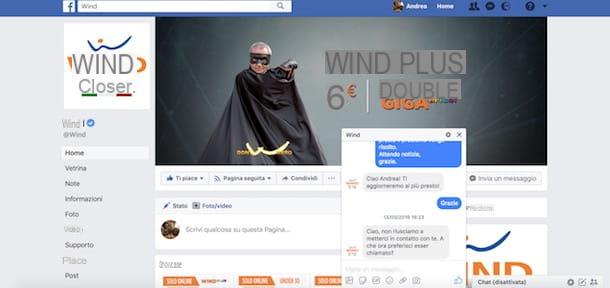
Si vous avez suivi les instructions que j'ai fournies ci-dessus mais que vous n'avez pas pu changer le mot de passe de votre compte Wind, ou si vous avez essayé de récupérer la clé d'accès sans y parvenir, vous pouvez recevoir de l'aide en contactant le service client de Wind au numéro 155 ou via les réseaux sociaux.
Pour recevoir une assistance téléphonique, décrochez votre téléphone, composez le numéro 155 et lancez l'appel. Après avoir entendu le message de bienvenue, suivez les instructions de la voix enregistrée et appuyez sur la combinaison de touches suggérée pour parler à un opérateur. Au moment d'écrire ces lignes, la combinaison de touches à appuyer est 2 e 1, alors il faut en attente et appuyez sur le bouton 4 à l'aide. Pour en savoir plus, vous pouvez lire mon guide sur la façon de parler à un opérateur éolien.
Vous pouvez également demander de l'aide via les réseaux sociaux de Wind. Si vous avez un compte Facebook, donc connecté à la page de la compagnie de téléphone ne et cliquez sur le bouton Invia non Messaggio pour envoyer un message privé. Dans la fenêtre qui s'ouvre en bas, écrivez le message à envoyer en indiquant votre problème et cliquez sur le bouton Envoi du clavier du PC pour l'envoyer.
Si, par contre, vous préférez utiliser Twitter, connecté au profil de @ Windcittà, cliquez sur le bouton Message présent dans la barre latérale de gauche et, dans la nouvelle page ouverte, tapez votre message en indiquant votre demande, puis cliquez sur le bouton ENVOYER pour envoyer le message. Dans quelques heures, vous devriez recevoir un message de réponse, à la fois pour les messages envoyés sur Facebook et sur Twitter.
Comment changer le mot de passe MyWind